वाई-फाई एक-दूसरे से जुड़ने और जानकारी साझा करने के लिए कंप्यूटर और उपकरणों को नेटवर्किंग करने के लिए एक लोकप्रिय तरीका है। चूंकि अधिक से अधिक लोग अपने घरों, व्यवसायों और सार्वजनिक स्थानों में वाई-फाई का उपयोग करते हैं, इसलिए बेहतर और होशियार वाई-फाई उपकरणों की मांग में वृद्धि हुई है। WEMO स्मार्ट प्लग एक ऐसा उपकरण है जो आपको अपने स्मार्टफोन या टैबलेट के माध्यम से अपने विद्युत उपकरणों को दूर से नियंत्रित करने में सक्षम बनाता है।
Wemo का परिचय
डिवाइस में ऊर्जा की निगरानी भी है, इसलिए आप देख सकते हैं कि आपके उपकरणों की कितनी शक्ति है।
इस लेख में, हम आपको दिखाएंगे कि कैसे अपने WEMO स्मार्ट प्लग को वाई-फाई से कनेक्ट करें और इसका उपयोग करने के साथ कैसे शुरू करें।
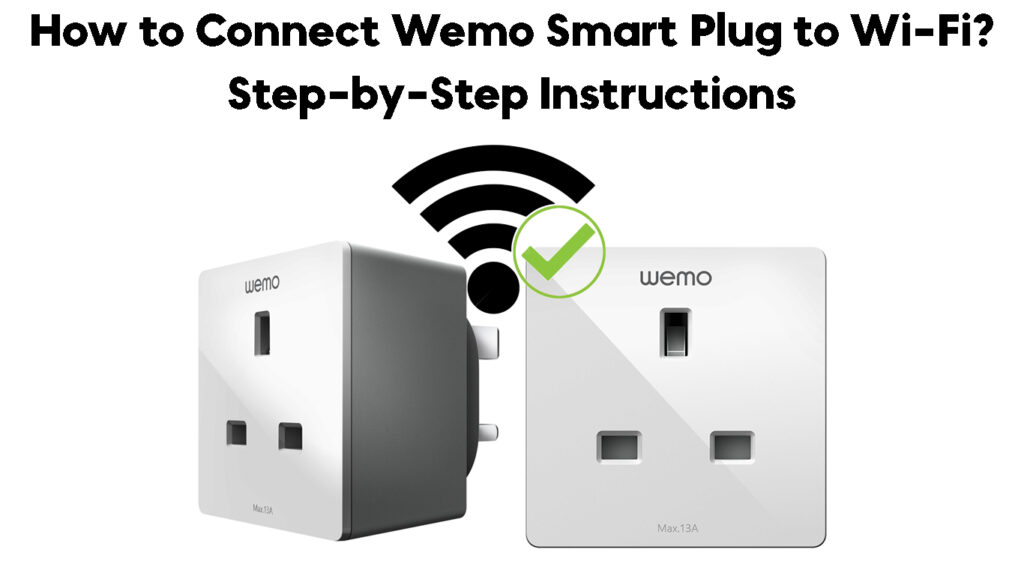
Wimo स्मार्ट प्लग को वाई-फाई से कैसे कनेक्ट करें
WEMO स्मार्ट प्लग बहुत सारी सुविधाओं के साथ पैक किए गए हैं जिन्हें आपके स्मार्टफोन या टैबलेट का उपयोग करके नियंत्रित किया जा सकता है। लेकिन इन सभी सुविधाओं का आनंद लेने के लिए, आपको अपने होम वाई-फाई नेटवर्क से प्लग को कनेक्ट करने की आवश्यकता है।
WEMO स्मार्ट प्लग को वाई-फाई से जोड़ने की प्रक्रिया बहुत सरल है और इसे कुछ मिनटों में किया जा सकता है। बस इन सरल चरणों का पालन करें:
चरण 1 - WEMO मोबाइल ऐप ( Android / iOS ) डाउनलोड करें।
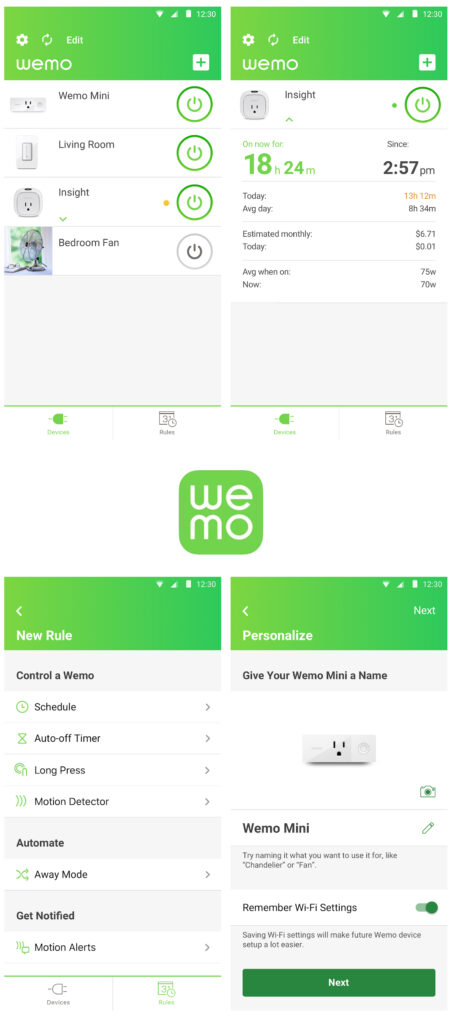
चरण 2 - अपने वेमो स्मार्ट प्लग को एक इलेक्ट्रिकल आउटलेट में प्लग करें।
चरण 3 - WEMO स्मार्ट प्लग को पावर करने के लिए प्रतीक्षा करें और प्रकाश को सफेद और नारंगी रंगने के लिए शुरू करें। जब प्लग सेट करने के लिए तैयार होता है तो रोशनी नारंगी को ब्लिंक कर देगी।
चरण 4 - WEMO ऐप खोलें और खाता बनाने या साइन अप करने के लिए लॉग इन पर टैप करें।
चरण 5 - अपना ईमेल पता दर्ज करें और एक पासवर्ड बनाएं।
चरण 6 - एक बार जब आपके पास लॉगिन हो जाता है, तो आपको डिवाइस सूचियों में पुनर्निर्देशित कर दिया जाएगा। यहां, आप किसी भी मौजूदा WEMO डिवाइस का चयन कर सकते हैं जिसे आप सेट करना चाहते हैं।
चरण 7 - यदि आपके पास कोई मौजूदा डिवाइस नहीं है, तो आपको एक नए खाली पृष्ठ पर पुनर्निर्देशित किया जाएगा जहां आप शीर्ष दाएं कोने में प्लस आइकन पर टैप करके एक नया डिवाइस जोड़ सकते हैं।
चरण 8-नए WEMO स्मार्ट प्लग-इन को जोड़ने के लिए, आपको WEMO WI-FI से कनेक्ट करने के लिए अपने फोन पर वाई-फाई सेटिंग्स खोलनी होगी।
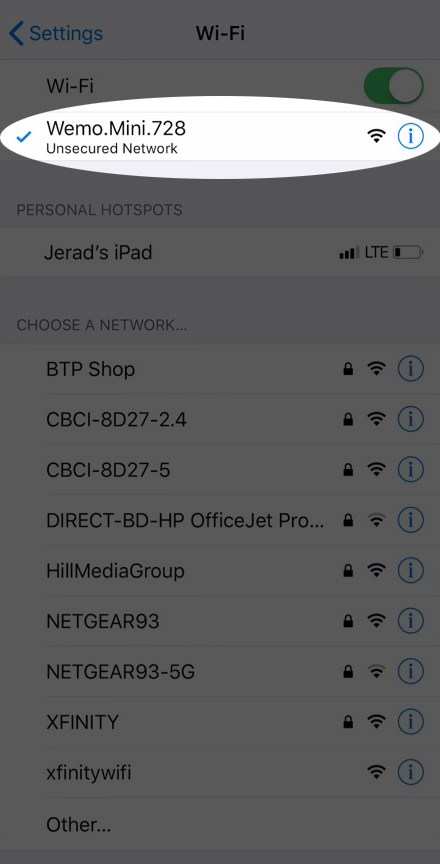
चरण 9-उपलब्ध वाई-फाई नेटवर्क की सूची के तहत, वेमोस वाई-फाई का चयन करें।
चरण 10 - एक बार जब आप जुड़ जाते हैं, तो वेमो ऐप पर वापस जाएं और अपने वेमो इनसाइट को एक नाम दें। फिर, अगले पर टैप करें।

चरण 11 - एक बार जब आप अगला टैप करते हैं, तो ऐप आपके होम वाई -फाई नेटवर्क की खोज शुरू कर देगा।
चरण 12 - सूची से अपना होम वाई -फाई नेटवर्क चुनें और पासवर्ड दर्ज करें। फिर, कनेक्ट पर टैप करें।
चरण 13 - एक बार जब आपका WEMO ऐप वाई -फाई से जुड़ा हो जाता है, तो WEMO स्मार्ट प्लग एक ठोस सफेद रोशनी बनाए रखेगा।
चरण 14 - यह thats! आपने अपने WEMO स्मार्ट प्लग को सफलतापूर्वक वाई-फाई से जोड़ा है।
वेमो स्मार्ट प्लग कैसे सेट करें
अब जब आपने अपने WEMO स्मार्ट प्लग को सफलतापूर्वक वाई-फाई से जोड़ा है, तो आप इसकी सभी विशेषताओं का उपयोग करना शुरू कर सकते हैं। WEMO ऐप के साथ, आप अपने विद्युत उपकरणों को दूर से चालू या बंद कर सकते हैं, शेड्यूल सेट कर सकते हैं, और यहां तक कि ऊर्जा की खपत की निगरानी कर सकते हैं।
इसके अलावा, आप अपने WEMO स्मार्ट प्लग को Google सहायक या अमेज़ॅन एलेक्सा से लिंक कर सकते हैं और वॉयस कमांड का उपयोग करके इसे नियंत्रित कर सकते हैं।
अपने WEMO स्मार्ट प्लग को नियंत्रित करने के लिए WEMO ऐप का उपयोग करना (शेड्यूल और ऑटो बंद करें)
वेमो स्मार्ट प्लग कनेक्टिविटी मुद्दे
कई बार, WEMO ऐप आपके WEMO स्मार्ट प्लग से कनेक्ट करने से इनकार कर देगा। यह कई कारणों से हो सकता है, जैसे कि कमजोर वाई-फाई सिग्नल , एक गलत पासवर्ड , या WEMO ऐप को नवीनतम संस्करण में अपडेट नहीं किया जा रहा है।
यदि आप इस समस्या का सामना कर रहे हैं, तो यहां दी गई है कि संभावित त्रुटियों को कैसे ठीक किया जाए जो आपके WEMO स्मार्ट प्लग को वाई-फाई से जोड़ने की कोशिश करते समय हो सकती है:
गौण जोड़ नहीं सकते
यह त्रुटि होने की संभावना है यदि WEMO ऐप आपके होम वाई-फाई नेटवर्क से कनेक्ट करने में सक्षम नहीं है। इसे ठीक करने के लिए आप क्या कर सकते हैं:
सबसे पहले, जांचें कि क्या आपने सही वाई-फाई पासवर्ड दर्ज किया है।
सुनिश्चित करें कि आप 2.4 गीगाहर्ट्ज नेटवर्क का उपयोग कर रहे हैं न कि 5 गीगाहर्ट्ज नेटवर्क ।
सुनिश्चित करें कि सेटअप प्रक्रिया शुरू करने से पहले WEMO स्मार्ट प्लग पहले से ही सफेद और नारंगी है।
WEMO ऐप को पुनरारंभ करें और फिर से प्रयास करें।
नेटवर्क अनुपलब्ध त्रुटि
यदि आपको यह त्रुटि मिल रही है, तो इसका मतलब है कि WEMO ऐप आपके होम वाई-फाई नेटवर्क से कनेक्ट करने में सक्षम नहीं है। आपको यह जांचना होगा कि आपका राउटर चालू है और एक सिग्नल प्रसारित कर रहा है । यदि यह है, तो अपने राउटर को पुनरारंभ करने और WEMO ऐप को फिर से खोलने का प्रयास करें।
आपको यह भी देखना चाहिए कि क्या आपके राउटर फर्मवेयर के लिए कोई अपडेट उपलब्ध है या नहीं।
वेमो स्मार्ट प्लग अभ्यस्त कनेक्ट - समस्या निवारण युक्तियाँ
गौण नहीं मिला या गौण उपलब्ध नहीं है
यदि आप त्रुटि कोड देखते हैं, तो इसका मतलब है कि WEMO को प्लग किए जाने के पंद्रह मिनट के भीतर सेट नहीं किया गया था।
इस गड़बड़ को ठीक करने के लिए, वेमो को अनप्लग करें और इसे फिर से प्लग करें। प्रकाश के बाद एक मिनट के लिए प्रतीक्षा करें एक सफेद और नारंगी रंग के पैटर्न को ब्लिंक करना शुरू करें इससे पहले कि आप इसे फिर से कनेक्ट करना शुरू करें।
इसके अलावा, यह त्रुटि भी होने की संभावना है यदि:
- आपका फ़ोन आपके वेमो के करीब नहीं है
- आपका WEMO डिवाइस पावर सोर्स से अनप्लग्ड है
- आपने गलत होमकिट सेटअप कोड को स्कैन किया होगा।
सेटअप कोड गलत है
यदि आप इस त्रुटि को देखते हैं, तो इसका मतलब है कि आपने अपने WEMO के लिए गलत सेटअप कोड दर्ज किया है। इस प्रकार, आपको सही सेटअप कोड ढूंढना होगा और इसे ऐप में दर्ज करना होगा।
आपको WEMO स्मार्ट प्लग क्यों खरीदना चाहिए?
WEMO स्मार्ट प्लग बाजार पर सबसे लोकप्रिय और सस्ती स्मार्ट प्लग में से एक है। WEMO स्मार्ट प्लग को सेट करना आसान है और इसे आपकी आवाज, फोन या टैबलेट के साथ नियंत्रित किया जा सकता है।
WEMO स्मार्ट प्लग अमेज़ॅन इको और Google होम के साथ भी संगत हैं, इसलिए आप अपनी रोशनी और उपकरणों को नियंत्रित करने के लिए वॉयस कमांड का उपयोग कर सकते हैं।
WEMO स्मार्ट प्लग ऊर्जा और पैसे बचाने के लिए एक शानदार तरीका है क्योंकि आप अपनी रोशनी और उपकरणों को शेड्यूल कर सकते हैं जब आप घर नहीं करते हैं।
आप कस्टम दृश्य और दिनचर्या बनाने के लिए WEMO स्मार्ट प्लग का उपयोग भी कर सकते हैं। उदाहरण के लिए, आप गुड मॉर्निंग नामक एक दृश्य बना सकते हैं जो आपके कॉफी पॉट, लाइट्स और टीवी को चालू करता है।
यदि आप अपने घर को स्वचालित करने और पैसे बचाने के लिए एक रास्ता तलाश रहे हैं, तो वेमो स्मार्ट प्लग एक बढ़िया विकल्प हैं।

अक्सर पूछे जाने वाले प्रश्नों
प्रश्न: मैं अपने वेमो को ऑनलाइन कैसे प्राप्त करूं?
उत्तर: ज्यादातर मामलों में, आपको इसे ऑनलाइन वापस लाने के लिए अपने WEMO को रीसेट करना होगा। ऐसा करने के लिए, 10 सेकंड के लिए वेमो पर रीसेट बटन को दबाए रखें जब तक कि सभी रोशनी बंद न हो जाए और फिर हरे रंग का ब्लिंकिंग शुरू न करें। एक बार यह हो जाने के बाद, आप ऐप के माध्यम से फिर से अपना WEMO सेट कर सकते हैं।
कैसे अपने wemo मिनी स्मार्ट प्लग को रीसेट करने के लिए
प्रश्न: क्या मैं अपने घर के बाहर से अपने वेमो को नियंत्रित कर सकता हूं?
उत्तर: हाँ, आप अपने WEMO को दुनिया में कहीं से भी नियंत्रित कर सकते हैं जब तक कि आपका फ़ोन और WEMO डिवाइस इंटरनेट से जुड़ा हो। आपको WEMO ऐप में रिमोट एक्सेस को भी सक्षम करना होगा।
प्रश्न: मैं कई WEMO डिवाइस कैसे सेट करूं?
उत्तर: आप आसानी से WEMO ऐप में कई WEMO डिवाइस सेट कर सकते हैं। बस प्रत्येक डिवाइस को एक-एक करके अपने वाई-फाई नेटवर्क से कनेक्ट करें और ऐप में सेटअप निर्देशों का पालन करें। इसके अलावा, आप कस्टम दृश्य और दिनचर्या बनाकर एक ही समय में कई WEMO उपकरणों को नियंत्रित कर सकते हैं।
प्रश्न: क्या वेमो एलेक्सा के साथ काम करता है?
उत्तर: हां, वेमो एलेक्सा के साथ काम करता है, इसलिए आप अपने WEMO उपकरणों को नियंत्रित करने के लिए वॉयस कमांड का उपयोग कर सकते हैं। हालाँकि, आपको इसे WEMO ऐप में पहले सेट करना होगा।
एलेक्सा को वेमो से जोड़ना
प्रश्न: क्यों मेरे वेमो को वाई-फाई से कनेक्ट नहीं कर रहा है?
उत्तर: यदि आपका WEMO वाई-फाई से कनेक्ट नहीं हो रहा है, तो एक गलत सेटअप कोड या एक अनुपलब्ध नेटवर्क त्रुटि के कारण इसकी संभावना है। इसे ठीक करने के लिए, अपने राउटर को पुनरारंभ करने और WEMO ऐप में सही सेटअप कोड दर्ज करने का प्रयास करें।
यह आपके WEMO को पुनरारंभ करने और यह सुनिश्चित करने में भी मदद कर सकता है कि इसे फिर से जोड़ने की कोशिश करते समय इसका ब्लिंकिंग नारंगी और सफेद हो।
निष्कर्ष
अब जब आप जानते हैं कि WEMO स्मार्ट प्लग को वाई-फाई से कैसे कनेक्ट किया जाए, तो आप इसका उपयोग शुरू कर सकते हैं और इसकी सभी विशेषताओं का आनंद ले सकते हैं। यदि आप किसी भी मुद्दे पर चलते हैं, तो ऊपर दिए गए समस्या निवारण गाइड की जांच करना सुनिश्चित करें। थोड़ा धैर्य और प्रयास के साथ, आपको अपने वेमो को कुछ समय में ऊपर और चलाने में सक्षम होना चाहिए।
लेकिन अगर आपको अभी भी परेशानी हो रही है, तो आप हमेशा सहायता के लिए ग्राहक सहायता से संपर्क कर सकते हैं।
